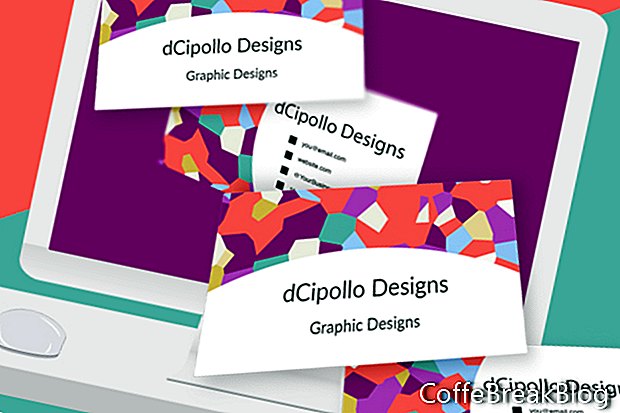Neste tutorial, criaremos um modelo de cartão de visita no Photoshop CC. Usaremos pranchetas para organizar as camadas de design da frente e do verso do cartão.
Vamos começar criando um novo documento do Photoshop que tenha todas as dimensões de sangria para o cartão de visita, com 3,75 x 2,25 polegadas a 300 ppi para impressão. Você pode definir o Modo de cores para CMYK ou RGB. Como costumo criar sites de impressão sob demanda, como Zazzle.com, uso RGB como meu perfil de cores.
Existem várias maneiras de criar um modelo, mas esse é o método mais preciso que encontrei. Então vamos começar.
- Inicie um novo documento com o seguinte (veja a captura de tela).
Largura: 3,75 polegadas
Altura: 2,25 polegadas
Pranchetas: Marcadas
Resolução: 300 ppi
Modo de cor: RGB, 8 bits
Contexto: Branco
Você deve ter uma prancheta que contenha uma camada vazia.
- Preencha a camada vazia com qualquer cor.
Agora, transformaremos essa camada na linha que indica a área Sangrar, usando Estilos de camada.
- Clique duas vezes na camada para abrir o painel Estilo da camada. Defina o seguinte (veja a captura de tela).
Opções de mesclagem - Mistura avançada - Opacidade de preenchimento - 0%.
Curso - Estrutura:
Tamanho: 2 pixels
Posição: Centro
Modo de Mistura: Normal
Opacidade: 100%
Tipo de preenchimento: Cor
Cor vermelha
Agora, criaremos a linha que indicará a área Trim, começando com uma nova camada.
- Adicione uma nova camada acima da última no painel Camadas.
Usaremos a ferramenta Retângulo para desenhar um retângulo.
- Selecione a ferramenta Retângulo e defina o Modo de ferramenta como Pixels na barra Opções (veja a captura de tela).
- Desenhe um retângulo na prancheta.
- No painel Propriedades, defina a Largura como 3,5 polegadas e a Altura como 2 polegadas (veja a captura de tela).
- Selecione a ferramenta Mover e use os botões Centros verticais e Centros horizontais de distribuição na barra Opções (veja a captura de tela) para centralizar o retângulo na prancheta.
- Copie o estilo da camada anterior e cole-o nesta nova camada.
- Clique duas vezes para abrir o painel Layer Style. Mude a cor do traçado para azul.
Agora, criaremos a linha que indicará a área Seguro, novamente em uma nova camada.
- Repita as etapas anteriores para criar outro retângulo com 3,25 x 1,75 polegadas e centralizado (veja a captura de tela).
- Use o estilo de camada para alterar a linha para verde.
Vamos mesclar essas camadas para que tenhamos todas as linhas em uma camada.
- Selecione as três camadas e escolha Mesclar camadas no menu Painel. Renomeie a camada para Áreas de sangria, compensação e segurança.
Agora, tornaremos a prancheta frontal do cartão de visita e criaremos outra prancheta para a parte de trás do cartão.
- Selecione a prancheta e renomeie-a Frente do cartão de visita.
- Com a prancheta Frente do cartão de visita ainda selecionada, selecione a ferramenta Prancheta.
Você verá quatro ícones positivos nas bordas da prancheta (veja a captura de tela).
- Mantenha pressionada a tecla Opção e clique no ícone de adição na borda direita da prancheta. Isso duplicará a prancheta e seu conteúdo.
- Renomeie esta nova prancheta para Cartão Voltar .
- No painel Camadas, arraste o grupo da prancheta Cartão de visita posterior no grupo Frente do cartão de visita (consulte a captura de tela).
Opcional: convém adicionar outra prancheta que contenha informações sobre as linhas coloridas. Se sim, faça o seguinte (veja a captura de tela).
- Duplique a prancheta do cartão de visita, mas desta vez não use a tecla Opções. Isso duplicará a prancheta sem seu conteúdo.
- Arraste essa nova prancheta acima das outras duas pranchetas no painel Camadas e na área de trabalho (veja a captura de tela).
- Use a ferramenta Tipo para adicionar suas instruções.
Próximo
Direitos autorais 2018 Adobe Systems Incorporated. Todos os direitos reservados. As capturas de tela do produto Adobe foram impressas com permissão da Adobe Systems Incorporated. Adobe, Photoshop, Álbum do Photoshop, Photoshop Elements, Illustrator, InDesign, GoLive, Acrobat, Cue, Premiere Pro, Premiere Elements, Bridge, After Effects, InCopy, Dreamweaver, Flash, ActionScript, Fireworks, Contribute, Captivate, Flash Catalyst e Flash Paper é / são marcas comerciais registradas ou marcas comerciais da Adobe Systems Incorporated nos Estados Unidos e / ou em outros países.
Instruções De Vídeo: Como criar um Cartão de Visita no Photoshop (Pode 2024).